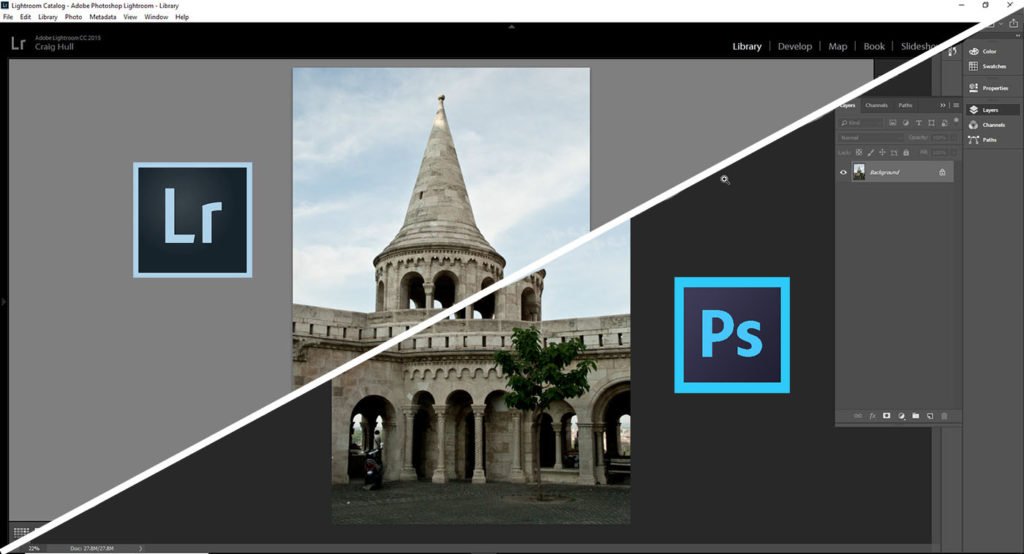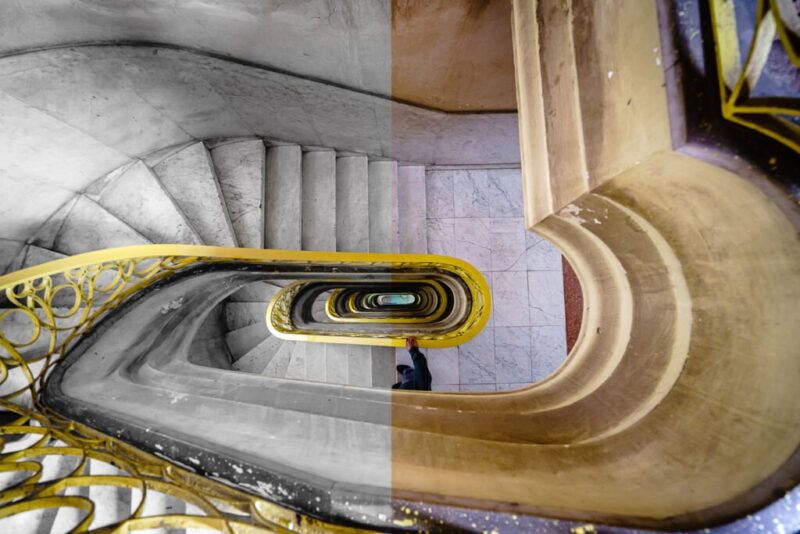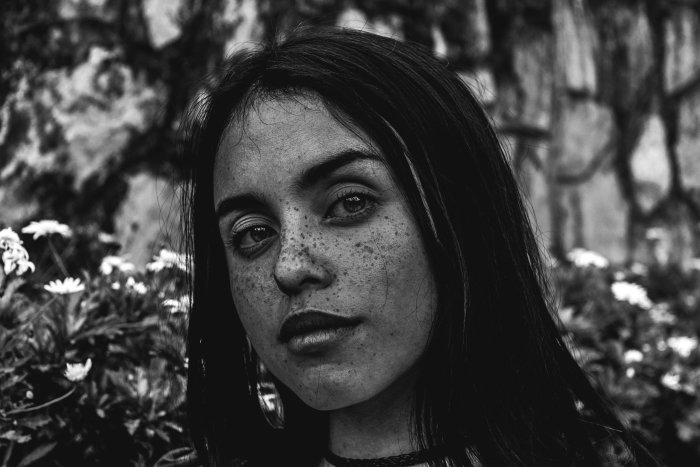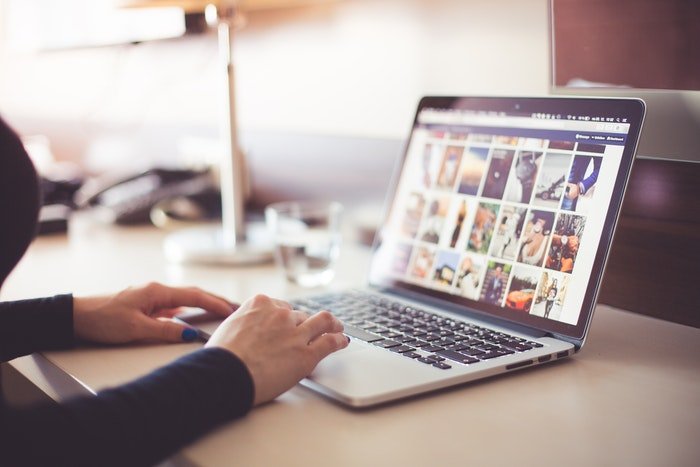У фотографов есть множество инструментов для редактирования фотографий. Компания Adobe разработала два самых популярных: Lightroom и Photoshop.
Если вы новичок в редактировании фотографий, вам может быть интересно, почему у Adobe есть два инструмента постобработки и какой из них следует использовать. Какой из них лучше?
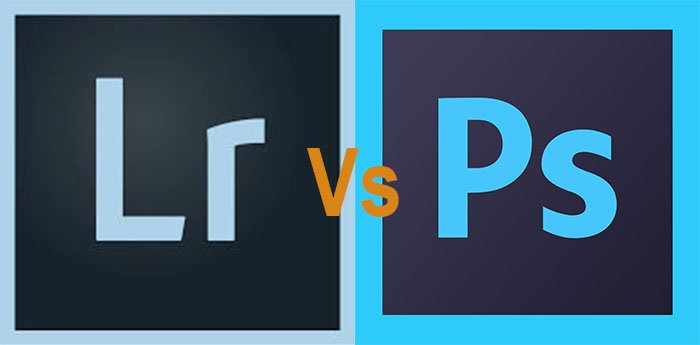
Неутешительный ответ: и то, и другое.
В этой статье я покажу вам, какие функции образуют наилучшую комбинацию для редактирования фотографий. Здесь представлены фотографии «до» и «после», отредактированные в Lightroom.
Некоторые сведения о Photoshop и Lightroom
В 1990 году компания Adobe выпустила Photoshop (PS) в качестве графического редактора. Когда цифровая фотография стала популярной, PS стал способом редактирования фотографий. В 2007 году компания Adobe выпустила Lightroom (LR), ориентированный на фотографов.
Во многих отношениях это более простая версия Photoshop. В ней есть инструменты редактирования, необходимые фотографам. Однако Adobe изменила дизайн пользовательского интерфейса, чтобы упростить выполнение обычных фотокоррекций.
Многие считают, что Photoshop — это более мощный старший брат Lightroom. Но Lightroom — это не детский Photoshop. Эти программы развивались бок о бок, каждая со своими сильными сторонами.
В 2013 году компания Adobe перешла на модель подписки. Они перестали выпускать программы по отдельности. Чтобы получить доступ к Photoshop и Lightroom, вы подписываетесь на подписка на фотографии.
У вас есть обе программы. Какую из них вы должны использовать?
Я использую оба способа, и позвольте мне показать вам, почему. Я проведу вас через мой основной процесс редактирования фотографий. Я покажу вам, почему я решил использовать лучшее из обеих программ.
Импортирование и организация изображений
Первое, что я делаю, это снимаю фотографии с камеры и готовлю их к редактированию на компьютере. Именно на этом начальном этапе мы обнаруживаем существенную разницу между программами.
Adobe Photoshop предназначен для редактирования одного изображения за раз. Lightroom включает систему каталогизации, предназначенную для импорта и организации фотографий. Я могу импортировать все изображения с моей SD-карты, дать им ключевое слово и оценить качество. Я могу даже автоматически применять свои любимые корректировки изображений. Я могу перемещать и упорядочивать фотографии, чтобы их было легче найти в дальнейшем.
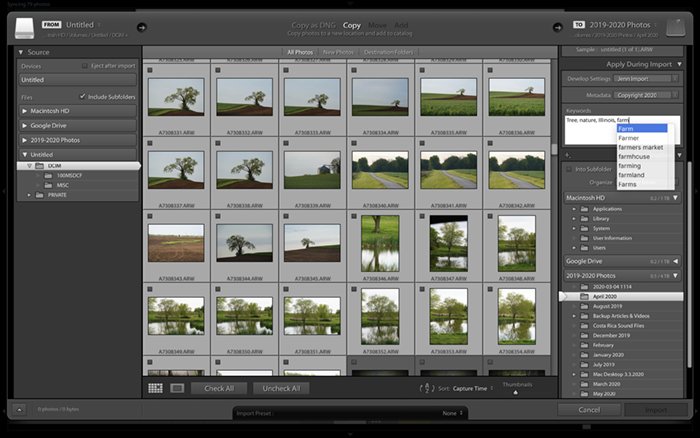
Photoshop не приспособлен для этого. Отдельная программа Adobe Bridge, входящая в пакет Creative Cloud, призвана устранить этот пробел. Эта программа включает в себя функции каталогизации, импорта и экспорта, имеющиеся в Lightroom. Но инструмент редактирования ограничен по сравнению с Lightroom.
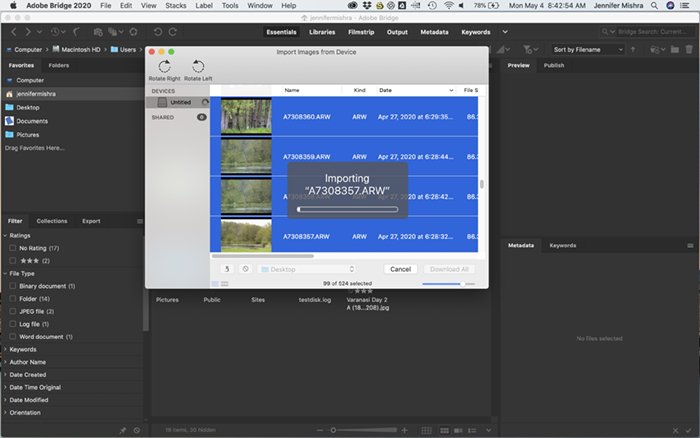
Даже фотографы, которые любят Photoshop для редактирования, используют систему каталогизации Lightrooms.
Photoshop имеет еще одно ограничение при импорте изображений с моей камеры. Программа не может открыть RAW-файлы. Для решения этой проблемы Adobe предлагает инструмент под названием Adobe Camera Raw (ACR). Эта программа позволяет открывать необработанные файлы в Photoshop.
Вердикт: Lightroom лучше всего подходит для импорта и организации изображений.
Основное редактирование изображений
Вы можете выполнять основные коррекции фотографий как в Adobe Lightroom, так и в Photoshop. Но рабочее пространство и пользовательский опыт сильно отличаются.
Рабочее пространство Lightroom позволяет легко редактировать основные фотографии, например, корректировать экспозицию и цвет. Adobe опустила инструменты, которые не часто используются фотографами. Таким образом, упрощается рабочее пространство.
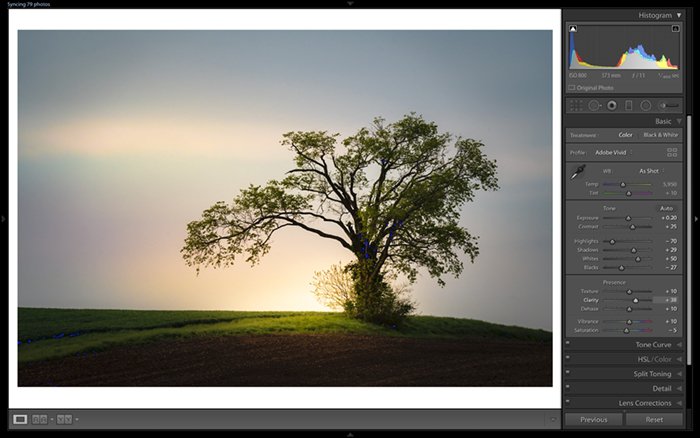
Photoshop более чем способен выполнять базовые корректировки фотографий. Но поскольку программа изначально разрабатывалась с учетом интересов фотографов, интерфейс может показаться не совсем удобным.
Фотографы, работающие в Photoshop, часто используют ACR для выполнения базовых корректировок. Интерфейс ACR похож на Lightrooms, хотя рабочее пространство устроено по-другому. Чтобы получить доступ к ACR из Photoshop, перейдите в Фильтрgt;Camera Raw Filter (Shift Ctrl или A). При выборе фотографии в Bridge файл будет отправлен в ACR.
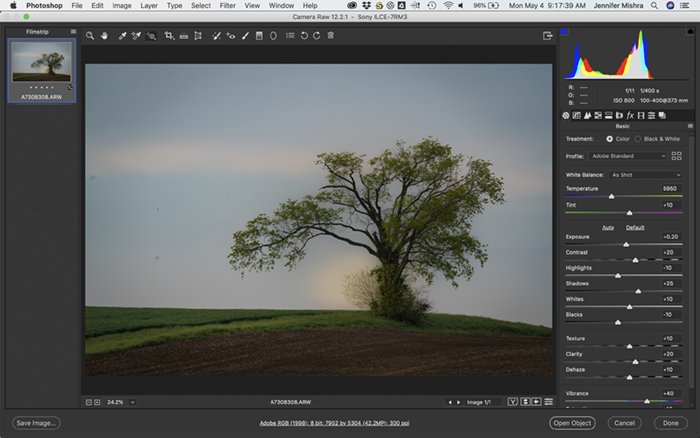
Photoshop — это деструктивный редактор. Каждое внесенное вами изменение запекается в изображение. Использование Lightroom является неразрушающим. Правки сохраняются в sidecar файле и никогда не изменяют исходную фотографию.
Фотографы, использующие Photoshop, часто создают новые слои для каждого серьезного изменения. Таким образом, при необходимости они могут вернуться к исходному изображению. Такая система, как правило, увеличивает размер файла.
Плюс, я использую Lightroom для пакетного редактирования изображений. Это означает, что вы можете легко применять правки с одной фотографии к другим изображениям.
Вердикт: Lightroom лучше всего подходит для базового редактирования фотографий.
Дополнительное редактирование изображений
Под расширенным редактированием изображений я подразумеваю изменение пикселей на фотографии. Это может быть что угодно: от удаления пылевого пятна до замены скучного неба.
Adobe Photoshop отлично справляется с этими сложными задачами по редактированию изображений.
Lightroom включает в себя несколько основных инструментов для работы с контентом. Есть средство удаления пятен и инструмент трансформации, позволяющий корректировать перспективу. Новые версии Lightroom включают в себя базовые инструменты слияния. Они позволяют фотографам создавать изображения HDR и панорамы. Но более продвинутые версии находятся в Photoshop.
Инструменты для удаления пятен в фотошопе (например, штамп для клонирования и восстанавливающая кисть) быстрее и точнее.
Photoshop включает множество инструментов заливки с учетом содержания. Они используют усовершенствованные алгоритмы для перемещения или удаления пикселей. В Photoshop существует множество инструментов трансформации, которые позволяют изменять перспективу. Инструмент Liquify является достаточно новым дополнением к Photoshop. Это излюбленный инструмент фотографов-портретистов. Liquify позволяет изменять черты лица. Photoshop также включает фильтры для размытия или создания уникальных эффектов.
Я часто использую Photoshop для создания зеркал и уникальных эффектов наслоения.

Photoshop способен на гораздо большее, чем Lightroom, в плане манипуляций с изображениями. Но с более продвинутыми инструментами приходит и более сложное обучение.
Эти инструменты есть в Photoshop, но их не обязательно легко использовать. Например, если я немного промахнулся с фокусом, я могу использовать технику повышения резкости в Photoshop, чтобы исправить это. Но это процесс, а не исправление одной кнопкой.
В программе Lightroom отсутствуют эти инструменты. Но изображения легко перевести в Photoshop. Выберите Edit gt; Export (Ctrl или E), и ваше изображение откроется в Photoshop. После завершения редактирования в Photoshop нажатие кнопки «Сохранить» вернет изображение в каталог Lightroom.
Вердикт: Photoshop лучше всего подходит для продвинутого редактирования фотографий.
Экспорт для печати или экрана
Последней частью моего рабочего процесса обычно является экспорт файлов для печати или размещения в Интернете. Обе программы позволяют настраивать соотношение сторон и размер изображения. Photoshop позволяет сделать это через Размер изображения. Lightroom позволяет сделать это при экспорте.
В Lightroom я могу установить предварительные настройки экспорта. Они регулируют размер, изменяют заголовок и повышают резкость изображения для экрана. Я даже могу применить водный знак при экспорте. Похожая система есть в Bridge.
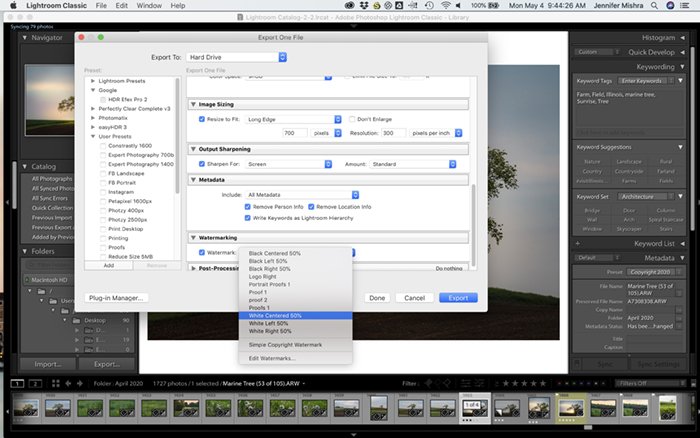
В программе Lightroom есть еще несколько модулей экспорта. С их помощью можно легко поделиться слайд-шоу, изображением на своем сайте, распечатать изображения или создать книгу.
Вердикт: Lightroom лучше всего подходит для экспорта изображений.
Заключение
Для большинства фотографов Lightroom — лучший вариант, по крайней мере, на первых порах. Настройки цифровой фотографии просты, и у вас есть система управления изображениями. Это становится необходимым, когда вы делаете больше снимков. Большинство функций, включенных в Lightroom, есть в Bridge и Adobe Camera Raw. Но зачем использовать две программы, если Lightroom делает все это?
Каждый раз, когда вы хотите изменить пиксели в изображении, стоит заглянуть в Photoshop.
Подписавшись на Creative Cloud, вы получаете и Lightroom, и Photoshop. Поэтому вам не придется выбирать. Попробуйте оба и найдите свою идеальную комбинацию.